如何取消wps文档的自动编号?我们在使用电脑时,常常会遇到一些问题,比如WPS怎么取消自动编号的问题,我们该怎么处理呢。下面这篇文章将为你提供一个解决思路,希望能帮你解决到相关问题。
如何取消wps文档的自动编号
以WPS文档2018为例,可按以下步骤来取消wps文档的自动编号:
1、打开电脑,在桌面中找到需要修改的文档,点击该文档进入到文档页面中。

2、在新弹出的文档页面找到文件选项,点击选择该选项进入到文件页面中。

3、在新弹出的页面找到选项按钮,点击选择选项按钮进入到选项页面中。

4、在新弹出的页面找到编辑选项,点击选择该选项进入到编辑页面中。

5、在新弹出的编辑页面找到自动编号前的复选框选项,点击该复选框取消前面的对号即可。

WPS怎么取消自动编号
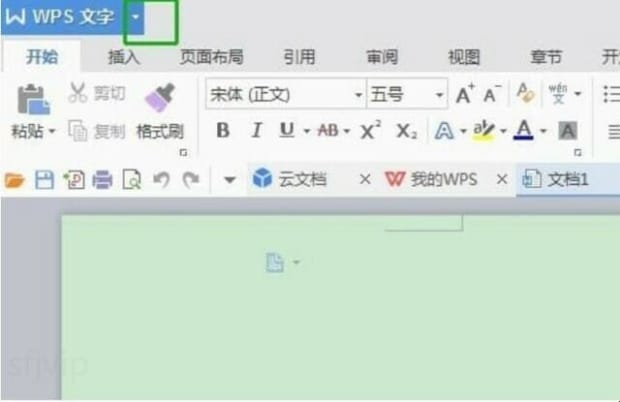
第一:打开一个word文档。
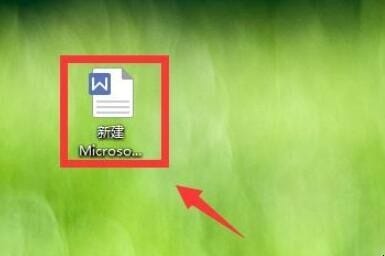
第二:如图,开启自动排序功能时,每按一次回车系统就会自己编号,现在我们将这项功能关闭。
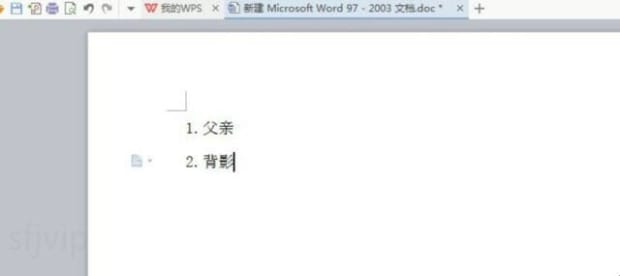
第三:点击WPS,在弹出的下拉列表中单击【选项】。
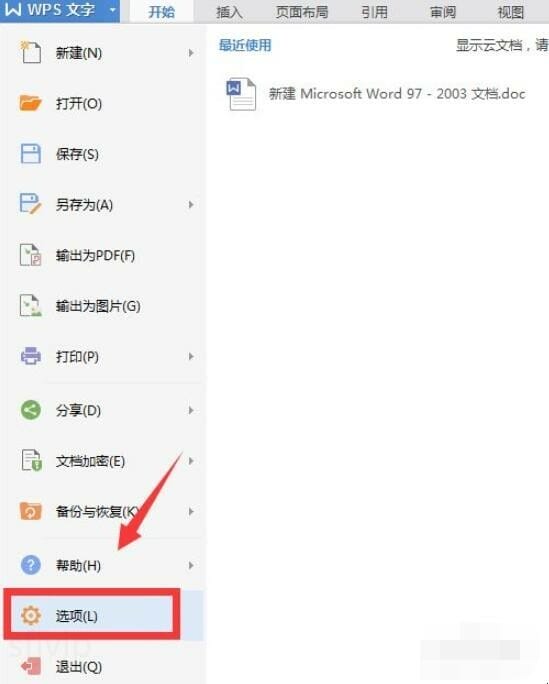
第四:进入选项框,点击【编辑】。
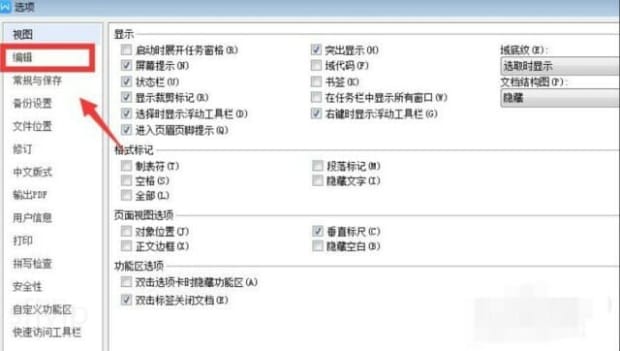
第五:在【自动编号】一栏,将下列两项内容前面的勾取消掉。
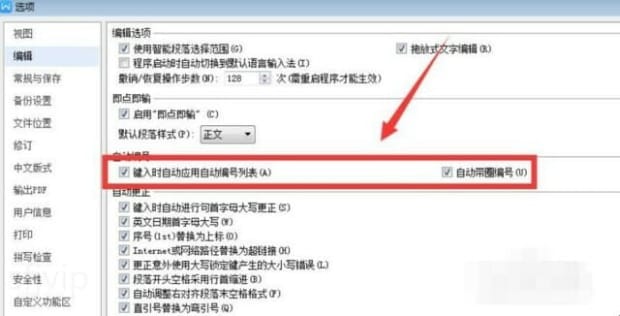
第六:如图,点击【确定】退出,这样就成功取消了自动编号功能,需要的时候重新打开即可。
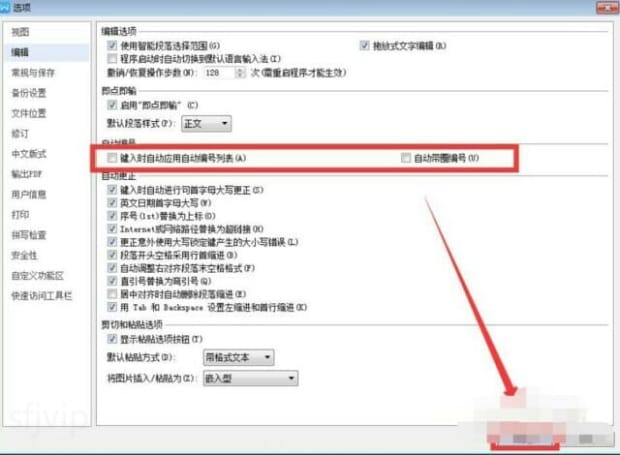
以上就是为你整理的WPS怎么取消自动编号全部内容,希望文章能够帮你解决如何取消wps文档的自动编号相关问题,更多请关注本站电脑栏目的其它相关文章!
